
Мы с Вами живем в современном мире, мире в котором информация хранится в цифровом формате. Нашим дедам и прадедам повезло меньше, в плане того что многие фотографии их времен до нас не дошли и не сохранились. Сегодня мы рассмотрим один из способов реставрации старой фотографиии сохранения ее уже в цифровом виде для наших потомков.
Откроем нашу старую, потертую жизнью фотографию

Выберем инструмент Точечная восстанавливающая кисть
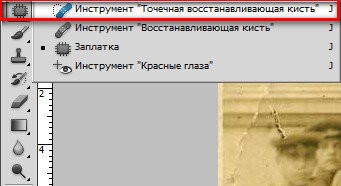
Поставим галочку в окне «С учетом содержимого»

Наш курсор будет круглым и с помощью этого курсора будем убирать различные дефекты, просто кликая по ним мышкой. Для удаления дефектов в виде линий, просто проведите по ней мышкой, зажав при этом левую клавишу.

Наш дефект сравняется с фоном фотографии.

Выбираем инструмент «Штамп»

Наводим курсор к дефекту в виде линии (но не на сому линию), зажимаем клавишу Alt, нажимаем левую клавишу мыши. Теперь отпускаем клавишу Alt и курсором ведем по линии, наша линия будет автоматически маскироваться под фотографию.
До

После

Применяя данные инструменты, убираем все оставшиеся дефекты с фотографии.
Наша фотография имеет желтоватый цвет и мы сейчас попробуем это устранить. Для этого создаем новый корректирующий слой или слой заливку и выбираем Уровни…

Производим соответствующую коррекцию, передвигая ползунки
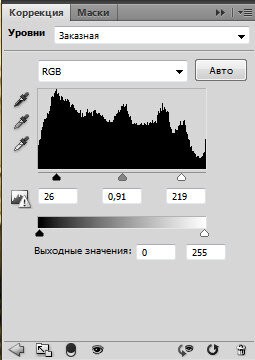
Снова создаем новый корректирующий слой или слой заливку и выбираем Черно-белое…

Так же проводим коррекцию
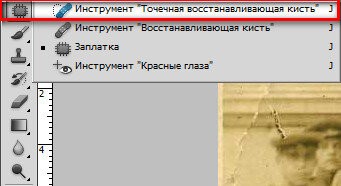
Снова создаем новый корректирующий слой или слой заливку и выбираем Цветовой тон/Насыщенность…

И пользуемся ползунками как и в предыдущем случае

Края фотографии у нас получились неприглядного вида и для этого я предлагаю создать новую рамку. Для этого откроем инструмент Кадрирование

Подрежем аккуратно фотографии, убирая края. Нажмем Enter

Снова выберем Кадрирование, подгоним до краев нашей фотографии. И потом растянем равномерно с каждого края. Нажмем Enter.

И вот мы произвели реставрацию старой фотографии, обновили рамку и откорректировали цветовую гамму.

Если сравнить начальный вариант и последний, то можно увидеть, что мы убрали изломы бумажной фотографии, восстановили недостающие фрагменты, убрали дефекты, откорректировали цвета и обновили рамку. Ну а самое главное, мы научились сохранять нашу историю. Теперь Вы с легкостью сможете восстановить бабушкины фотографии и сохранить их на своем компьютере. Если Вам понравился урок или Вам стало что-то непонятно из урока, пишите пожалуйста в комментариях ниже свои пожелания. До скорых встреч на сайте FotoshopDesign.ru
——————————————–
Ставьте лайк, если вам понравилось, делитесь с друзьями и подписывайтесь на наш канал в Дзен, чтобы не пропустить следующие уроки
